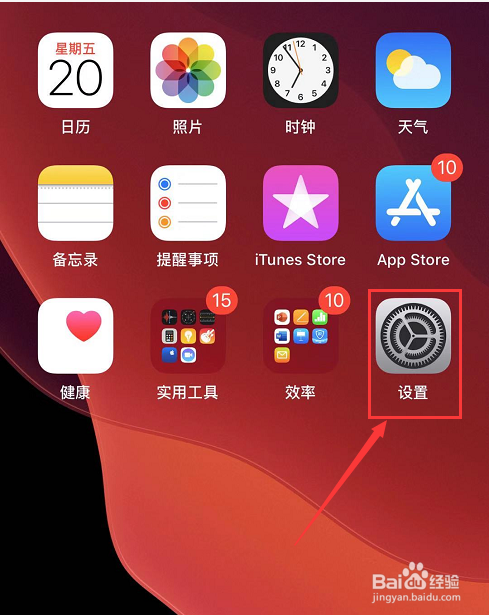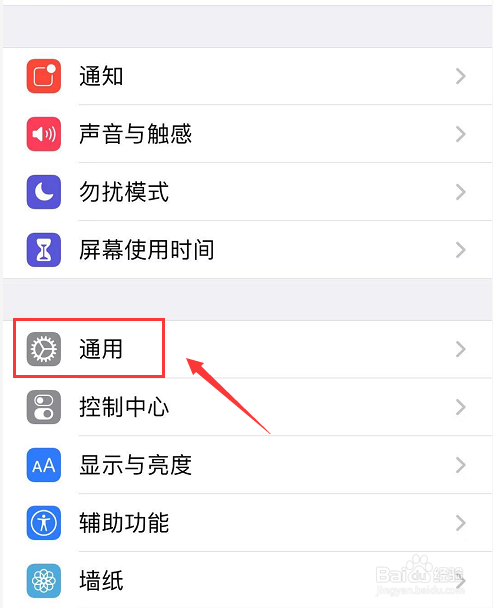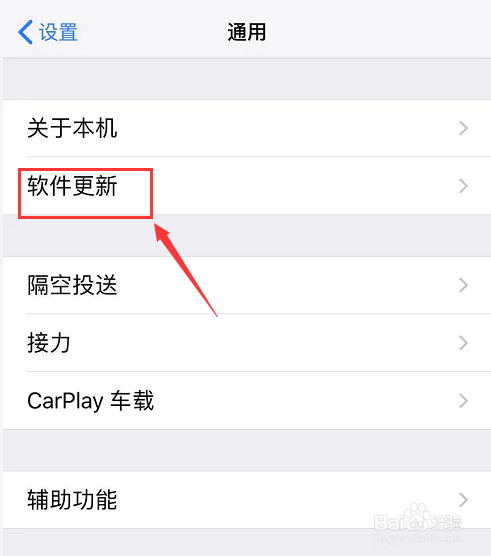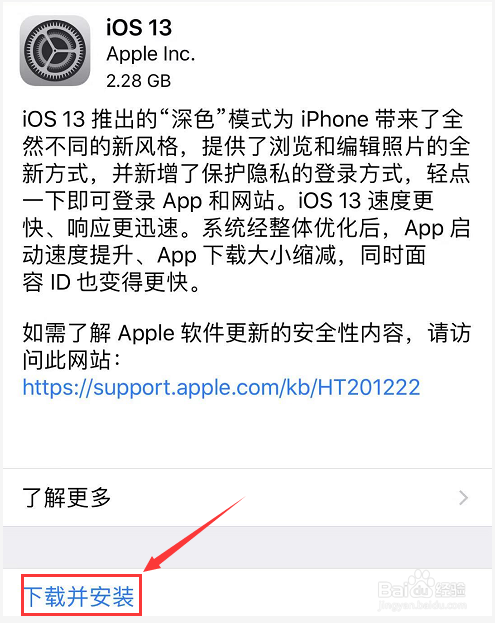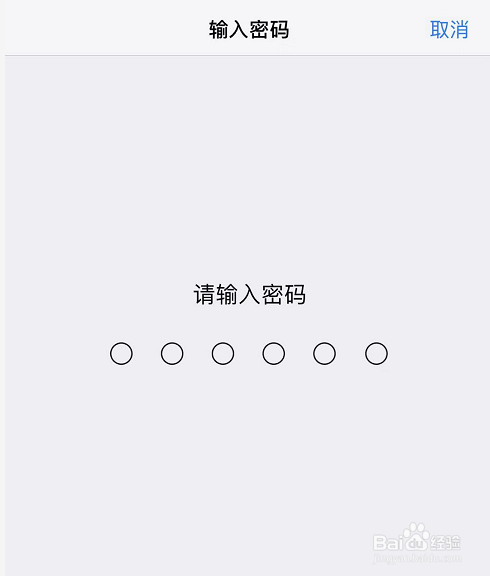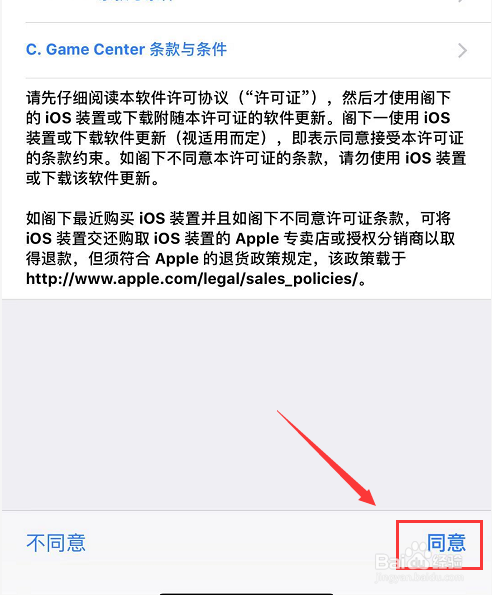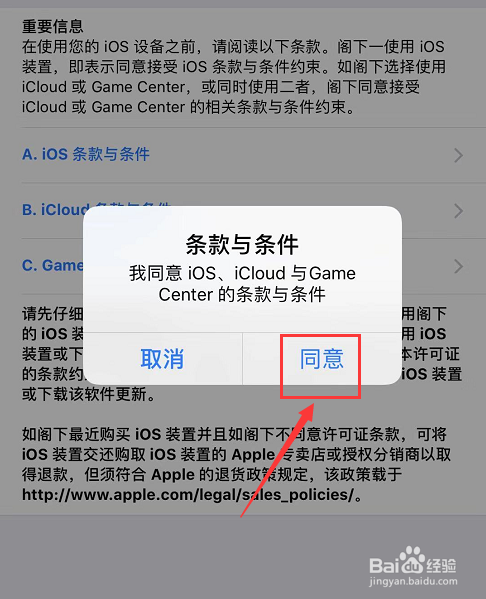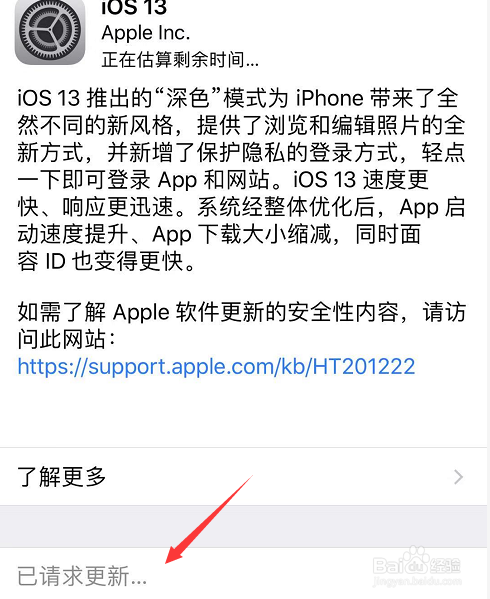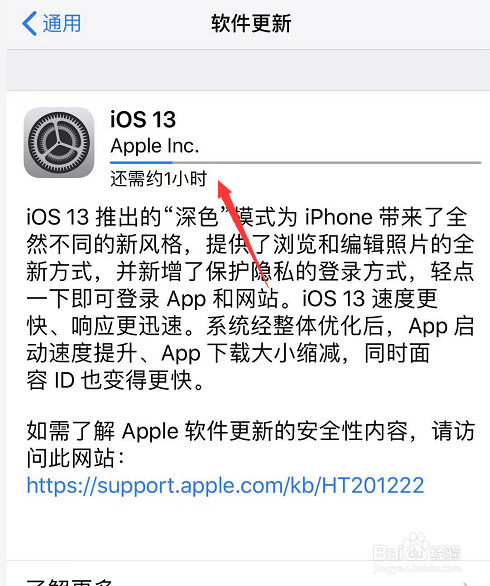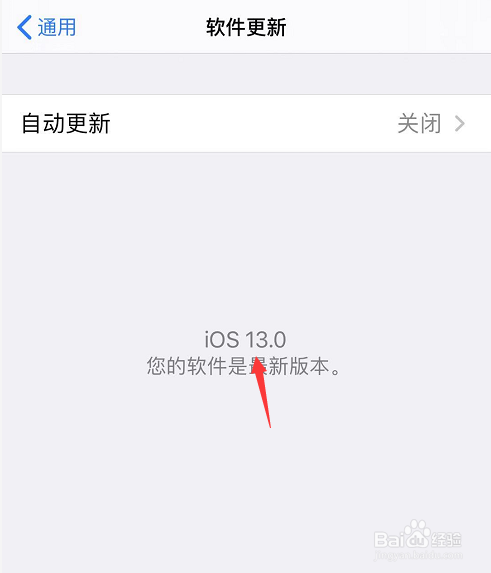iPhone怎么升级到iOS13正式版
1、打开iPhone,点击设置,如下图所示
2、设置中点击通用,如下图所示
3、通用界面点击软件更新,如下图所示
4、检测到ios13后点击下载并安装,如下图所示
5、输入你的锁屏密码完成验证,如下图所示
6、出现协议列表,点击同意,如下图所示
7、进入协议同意弹窗,点击同意,如下图所示
8、系统开始自动下载,如下图所示
9、下载完成自动验证后开始安装,如下图所示
10、安装完成自动重启,ios13升级成功,如下图所示
11、总结:1、设置--通用-颍骈城茇-软件更新--安全验证2、点击下载并安装,下载安装过程会自动完成3、手机更新后自动重启就升级到ios13了
声明:本网站引用、摘录或转载内容仅供网站访问者交流或参考,不代表本站立场,如存在版权或非法内容,请联系站长删除,联系邮箱:site.kefu@qq.com。
阅读量:70
阅读量:76
阅读量:62
阅读量:27
阅读量:38